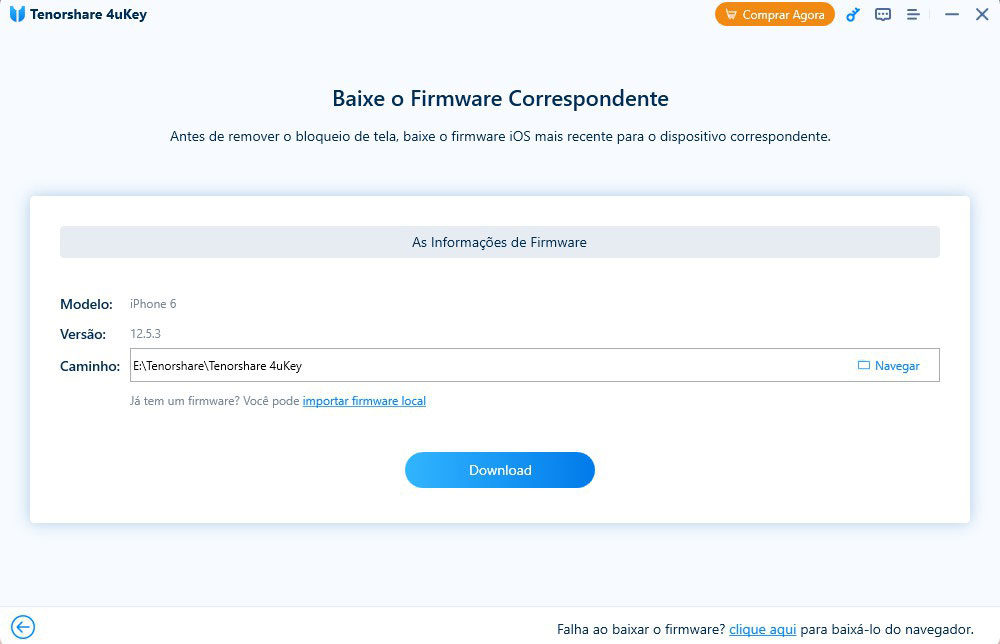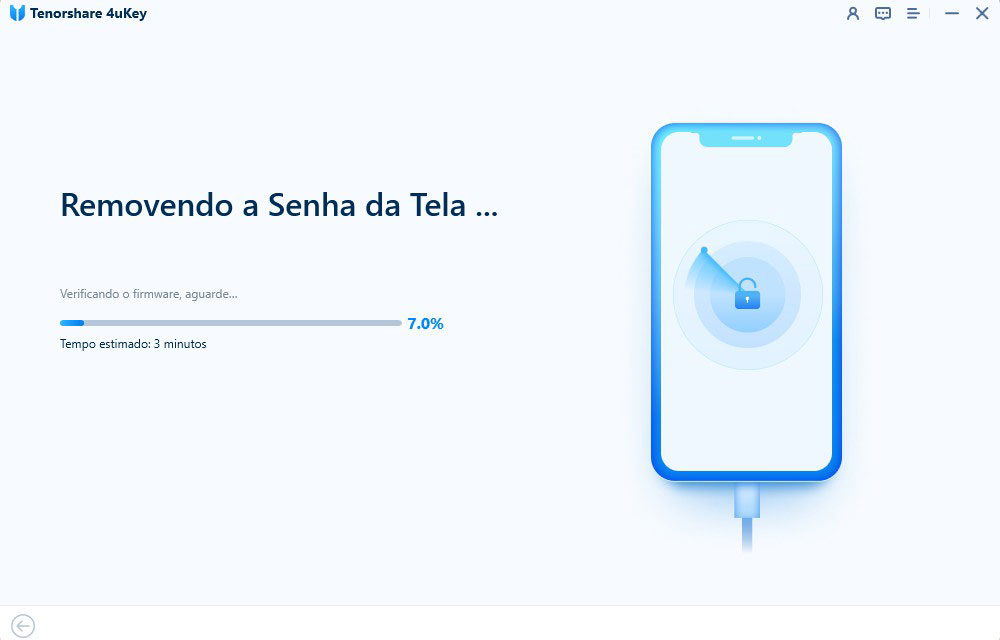Como Restaurar iPhone 11 de Fábrica sem Senha? Melhores Métodos de 2025
O iPhone utiliza algoritmos de segurança robustos que não podem ser facilmente quebrados se você esquecer sua senha. Você pode ficar preso na tela de iPhone indisponível após várias tentativas de inserir a senha errada. Da mesma forma, se você comprar um iDevice protegido por senha, pode não conseguir acessá-lo sem redefinir para as configurações de fábrica.
Quando se trata de redefinir um iPhone para as configurações de fábrica, é necessário inserir um ID Apple e senha válidos. Então, como redefinir o iPhone 11 para as configurações de fábrica sem senha?
Neste artigo, discutiremos diferentes soluções sobre como redefinir o iPhone 11 para as configurações de fábrica sem senha e ID Apple facilmente.
- Melhor Maneira de Resetar o iPhone 11 para as Configurações de Fábrica Sem Senha
- Como Resetar o iPhone 11 para as Configurações de Fábrica Sem Computador?
- 1. Redefinir o iPhone 11 para as Configurações de Fábrica Sem Senha Via Recurso de Apagar
- 2. Redefinir o iPhone 11 para as Configurações de Fábrica Sem Senha Via iCloud
- Como Resetar o iPhone 11 Com Computador?
- 1. Redefinir o iPhone 11 para as Configurações de Fábrica Sem Senha Via iTunes Ou Finder
- 2. Redefinir o iPhone 11 para as Configurações de Fábrica Sem Senha Via Buscar Meu iPhone
- Como Resetar o iPhone 11 Com Botões?
Melhor Maneira de Resetar o iPhone 11 para as Configurações de Fábrica Sem Senha
O Tenorshare 4uKey é uma ferramenta fenomenal que pode ajudá-lo a redefinir o iPhone 11 para as configurações de fábrica sem a senha do ID Apple. Sua interface amigável torna super conveniente redefinir o código de acesso, FaceID, TouchID, AppleID ou qualquer outra trava de segurança de seus iDevices.
Observações:
- Você não poderá usar seu dispositivo durante a remoção do bloqueio de tela.
- Seu dispositivo deve ter pelo menos 7GB de espaço para o pacote de firmware.
- Certifique-se de que seu dispositivo esteja totalmente carregado ou conectado durante a remoção do bloqueio de tela.
Se você deseja saber como redefinir o iPhone 11 para as configurações de fábrica sem senha usando o Tenorshare 4uKey, siga as etapas abaixo:
Baixe e instale o Tenorshare 4uKey em seu Mac ou PC e clique no botão Iniciar.

Conecte seu iPhone 11 ao seu computador com um cabo USB e deixe a ferramenta detectá-lo automaticamente.
Agora, baixe o pacote de firmware e armazene-o em um local preferido.

Assim que o firmware for baixado, o Tenorshare 4uKey removerá automaticamente os códigos de acesso no iPhone 11.

Observação: Este processo pode levar vários minutos, então certifique-se de que seu iPhone 11 permaneça conectado.
Após desbloquear o telefone, você pode redefinir facilmente o iPhone 11 para as configurações de fábrica nas configurações ou restaurar o backup do iTunes ou iCloud.

Como Resetar o iPhone 11 para as Configurações de Fábrica Sem Computador?
Se você não tiver um computador acessível, os métodos a seguir são para você.
1. Redefinir o iPhone 11 para as Configurações de Fábrica Sem Senha Via Recurso de Apagar
Usando o recurso de Apagar, você pode redefinir o iPhone 11 para as configurações de fábrica sem um computador. Para isso, você precisa lembrar seu ID Apple e senha. Este recurso permite redefinir diretamente o iPhone 11 da tela indisponível ou bloqueio de segurança com iOS 15.2. Para usar esta ferramenta, você não precisa do iTunes ou de um computador.
Os seguintes passos mostrarão como resetar o iPhone 11 para as configurações de fábrica sem computador:
- Insira a senha incorreta várias vezes até ver a tela de iPhone indisponível.
- Agora, você verá a opção Apagar iPhone ou Esqueceu a Senha no canto inferior direito da sua tela. Toque nele.
- Confirme que deseja apagar a senha atual e insira seu ID Apple e senha.

Leitura relacionadaO que fazer se o iPhone estiver indisponível e sem opção de apagar..
2. Redefinir o iPhone 11 para as Configurações de Fábrica Sem Senha Via iCloud
O iCloud é o armazenamento em nuvem padrão do iPhone. Você também pode usá-lo para redefinir o iPhone 11 para as configurações de fábrica se esquecer sua senha. Como seu iPhone está bloqueado, você pode acessar o iCloud em qualquer outro iPhone ou iPad usando o navegador.
Nota: Este método requer que o Buscar Meu iPhone esteja ativado. Além disso, você deve lembrar sua senha do ID Apple.
- Acesse iCloud.com em qualquer outro dispositivo móvel ou computador e faça login com seu ID Apple e senha.
- Agora, clique em Buscar iPhone. Na barra de menu superior, toque em Todos os Dispositivos.
- Clique no iPhone que deseja redefinir para as configurações de fábrica e clique na opção Apagar iPhone.
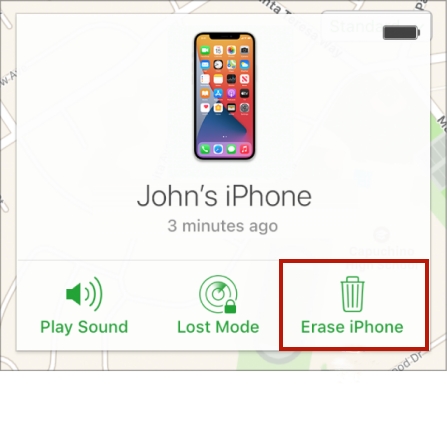
Depois que o iPhone for apagado, você poderá redefinir a senha do iPhone 11 e redefinir todos os dados.
Como Redefinir o iPhone 11 Com Computador?
1. Redefinir o iPhone 11 para as Configurações de Fábrica Sem Senha Via iTunes Ou Finder
O iTunes ou Finder também pode ser usado para redefinir o iPhone 11 para as configurações de fábrica. Você pode acessar essas ferramentas via computador e obter acesso ao seu iDevice. Veja como redefinir o iPhone 11 com o iTunes:
- Conecte seu iPhone 11 ao computador com um cabo OTG e abra o aplicativo iTunes ou Finder.
- Na guia Resumo ou Geral, clique em Restaurar iPhone e no botão Restaurar no pop-up.
- Aguarde o processo ser concluído para acessar seu iPhone sem uma senha.
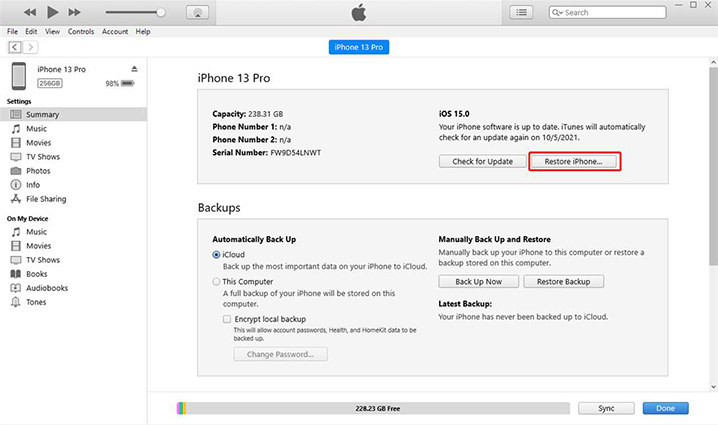
2. Redefinir o iPhone 11 para as Configurações de Fábrica Sem Senha Via Buscar Meu iPhone
O Buscar Meu iPhone é outro recurso integrado nos iDevices que ajuda você a localizar seu iPhone quando ativado. Este recurso é útil quando você perde seu iPhone. No entanto, você também pode redefinir o iPhone 11 com o computador usando este recurso. Você não só pode acessar o Buscar Meu iPhone por meio de outro iPad, mas também pode usar um computador. Os passos são os mesmos que discutimos na parte anterior.
Por favor tenha em mente que você precisa lembrar suas credenciais do ID Apple para usar este método.
Os seguintes passos o ajudarão a redefinir o iPhone 11 com o computador.
- Acesse iCloud.com e faça login com seu ID Apple.
- Clique em Buscar iPhone, seguido de clicar em Todos os Dispositivos na barra de menu superior.
- Selecione seu iPhone e clique em Apagar iPhone.
Como Resetar o iPhone 11 Com Botões?
Usando os botões de energia e volume, você também pode redefinir o iPhone 11 para as configurações de fábrica sem ferramentas. Isso é conhecido como Hard Reset.
O Hard Reset do seu iPhone também é uma opção que ajuda a redefinir seu dispositivo. Além de ser útil, é a maneira mais direta de redefinir seus iDevices sem complicações.
- Os usuários do iPhone X, 8 e versões posteriores precisam pressionar e segurar o botão de Volume para cima, depois o botão de Volume para baixo e, em seguida, o botão lateral simultaneamente para redefinir o iPhone para as configurações de fábrica.
- Os usuários do iPhone 7/7 Plus devem pressionar e segurar simultaneamente o botão de Volume para baixo e os botões laterais para redefinir o dispositivo para as configurações de fábrica.
- Os usuários do iPhone 6S e versões mais antigas devem pressionar e segurar simultaneamente ambos os lados e os botões superiores para redefinir.
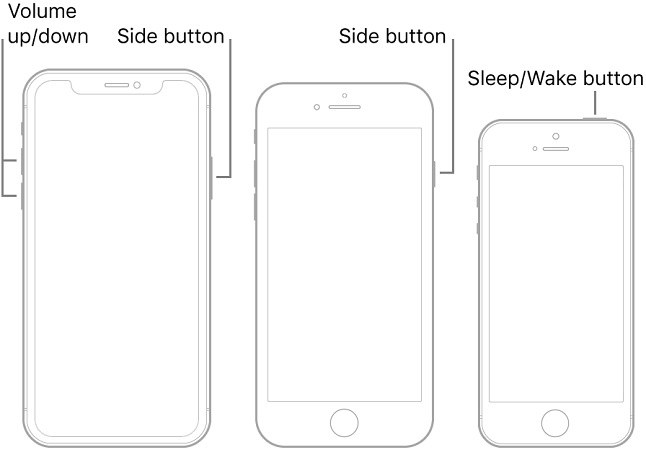
Ao fazer isso, você removerá todos os dados do seu iPhone e poderá redefini-lo para as configurações de fábrica. Depois disso, você precisará configurar seu iPhone como se fosse novo.
Conclusão
Redefinir o iPhone para as configurações de fábrica sem uma senha parece impossível, já que a Apple usa algoritmos de segurança robustos que não podem ser facilmente ignorados. Este artigo propõe as melhores maneiras de redefinir o iPhone 11 sem senha ou computador.
Você pode usar uma ferramenta de terceiros confiável, como o Tenorshare 4uKey ou o iTunes, iCloud ou utilitário Buscar Meu iPhone. Felizmente, para resolver o problema, a Apple adicionou uma opção de Apagar iPhone em suas últimas versões do iOS para ajudar seus consumidores a redefinir as senhas rapidamente.

4uKey
Desbloqueie facilmente o código de acesso do iPhone / Apple ID / Bloqueio de Ativação do iCloud / MDM
Desbloqueio 100% garantido